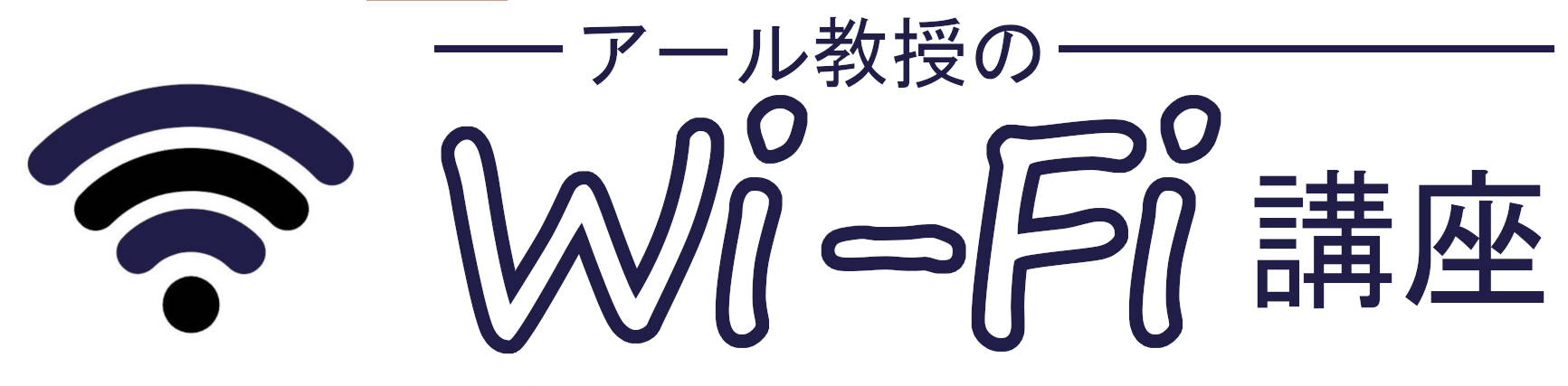初めまして!アールです。ネット回線やWi-Fiの難しい情報をわかりやすく皆さんに伝えていきます。
でも、興味はあっても実際に使用するとなると速度制限が気になり、使い物になるか心配という方も多いのではないでしょうか。
そこで今回はUQ WiMAXの速度制限について詳しく解説していきます。
実際にどのような使い方をした時に速度制限を超えてしまうのか、制限を超えたらどんな規制がかかるのかを細かく説明していきますので、UQ WiMAXに興味があるあなたは必見ですよ。


| プロパイダ | UQ WiMAX |
|---|---|
| 月額料金 | 月額3,696円~ |
| 機種代金 | 15,000円 |
| WiMAX評価 | ★★★ |
| 特徴 | ・お客様満足度№1 ・工事費用、即日開通 |
| キャンペーン | スマホとセットで最大500円引き/月 |
UQ WiMAXの公式サイトへ
UQ WiMaxの速度制限の種類は?

まずはUQ WiMAXの速度制限の種類について見ていきましょう。プランや機種などによって速度制限の内容が変わってきます。

ギガ放題プランの速度制限

| プラン | ギガ放題プラン |
|---|---|
| 条件 | 直近3日間で10GB以上の利用 |
| 規制内容 | 翌日18時~翌2時頃概ね1Mbps |
上記がUQ WiMAXの、ギガ放題プランの速度制限についてまとめたものです。
より多くの利用者に快適にデータ通信を行うために、短期間に多くのデータ通信を利用した場合、ネットワーク混雑回避のため速度制限がかかります。
制限時間については、2時前より継続して利用している通信については、2時以降でも最大で6時ごろまで速度制限が継続することがあります。
上記の場合、一旦、セッションを切断すると速度制限が解除されるので心配不要です。
LTEオプション対応機種の速度制限

| オプション | LTEオプション |
|---|---|
| 条件 | HS+Aモードで 1か月間で7GB以上の利用 |
| 規制内容 | 制限後の通信速度128kbps |
上記はLTEオプション対応機種の速度制限についてまとめたものです。
ギガ放題プランを契約している方でも、LTEオプション対応機種の場合にハイスピードプラスエリアモードで通信速度制限が適用されます。
こちらの場合は、速度が128Kbpsにまで下がってしまうので、かなり不便になってしまうでしょう。
ギガ放題プランの速度制限と異なる点は、制限がかかると、翌月になるまで速度制限がかかった状態になるというところです。
UQ Flatツープラス利用時の速度制限

| プラン | UQ Flatツープラス |
|---|---|
| 条件 | 月間7GB以上の利用 |
| 規制内容 | 制限後の通信速度128kbps |
| リンク | 公式詳細 |
上記はUQFlatツープラスを利用している場合の速度制限についてまとめたものです。
UQFlatツープラスは通信量が月間7Gまでと定められており、月額3,696円とお得な料金で利用できるプランです。
あまり普段動画やゲームなどの大容量コンテンツを使わない方にあった通信プランとなっています。
こちらでは、WiMAXと4G LTEの通信量の合算で7Gを超えた時点で速度制限がかかってしまうというところが特徴的です。
また、このFlatツープラスプランは2019年9月30日(月)を持って新規受付を終了しており、ご利用中の方は2019年10月1日(火)以降も引き続きご利用できるようになっています。
ギガ放題プランでも速度制限はある
LTE対応機種オプションは月間7Gまで
128Kbpsでデータ通信は不便
UQ WIMAXの公式サイトへ
UQ WiMAXは制限時にできること

それぞれのプランや機種での速度制限について述べてきましたが、万が一UQ WiMAXを利用していて速度制限になった場合にできることはあるのでしょうか?

ギガ放題プランで制限がくるとどうなる?

容量無制限のギガ放題プランで速度制限がかかるとどうなるのでしょうか?3日間で10Gを超える使い方なども解説していきます。

10GBでどの程度利用できる?
| 画質 | 10GBで視聴できる時間 |
|---|---|
| YouTube 超高画質  |
約77時間 |
| YouTube 高画質(HD)  |
約13時間 |
| YouTube 標準画質(SD)  |
約47時間 |
| YouTube 低画質  |
約83時間 |
上記は10Gで利用できるYoutubeの動画視聴時間についてまとめたものです。
高画質(HD)の動画視聴であれば約13時間で10Gを使い切ってしまいますが、標準画質なら約47時間も視聴することができます。
Youtubeの動画だと、基本的に標準画質で十分見れると思いますので、通常の利用であれば、10GBの通信量で十分であることが分かります。
画質にこだわりを持ち、超高画質で動画を見る人は、7時間で10GBを使い切ってしまいますので、すぐに制限がかかってしまうかもしれません。
何をしたら10GBを超えてしまう?
基本的に普通に使用していれば、10GBを超えることはなかなかないです。メールやサイト閲覧、標準画質での動画視聴などは、十分に楽しめる容量です。
高画質の動画視聴・動画付きのテレビ会議・10GBを超えるファイルのダウンロードなど、特殊な使い方をした場合にまれに10GBを超える場合があります。
他にも、オンラインゲームや株トレードなども通信量が大きいので、これらの使い方をする場合は、UQ WiMAXをメインで使用するのは避けたほうがいいでしょう。
制限を超えたらどうなる?
3日間で10GBを超える利用があった場合、速度制限がかかるとこれまでに延べてきましたが、速度制限がかかると、以下のようなことが起こります。
翌日18時~翌日2時ごろまでの通信速度が1Mbpsとなります。しかし時間が限定的で、Youtubeの標準画質が視聴可能なレベルの速度制限です。
一度適用となった速度制限が、その月ずっと続くことはないので、速度制限がかかってしまったからと言って特段のt李混むことではないようです。
10GBを超えた場合でも、制限時間外であれば、速度制限なく利用できます。
通常プラン(UQFlatツープラス)で制限がくるとどうなる?

通常プランで速度制限がかかってしまうと、以下のようなことが起こります。ギガ放題プランとは制限内容が異なりますので確認しておきましょう。
7Gを超えた瞬間から、128kbpsまで制限され、必要最低限の通信しかできなくなります。
制限期間は、翌月1日の午前0時以降までですので、ギガ放題プランの速度制限のように、ピンポイントな制限ではなく、長い期間での制限となるのです。
一度制限がかかってしまったらそれを翌月まで解除する方法はないので、待つ必要があります。
LTEオプションで制限がかかるとどうなる?

LTEオプションで速度制限がかかってしまうと、通常プラン同様に7GBを超えた瞬間から、128kbpsまで制限され、必要最低限の通信しかできなくなります。
このレベルの速度制限がかかってしまうと、動画視聴だけでなく、Webサイトの閲覧もスムーズにできなくなり、イライラが募るでしょう。
普段はサクサク動くゲームも、速度制限がかかると、ヌルっとした動きやコマ落ちしてしまうので、通常操作が難しくなってしまいます。
なのでできるだけ速度制限にかからないように利用することが大切です。
ギガ放題プランの速度制限は緩い
7Gでの速度制限は128Kbpsまで下がる
10GBで十分動画視聴を楽しめる
UQ WIMAXの公式サイトへ
UQ WIMAXの速度制限への対策をご紹介

速度制限について理解を深めましたが、一番は制限がかからないようにすることが大切です。そこで、ここからは速度制限への対策について解説していきます。

使用量をこまめに確認する
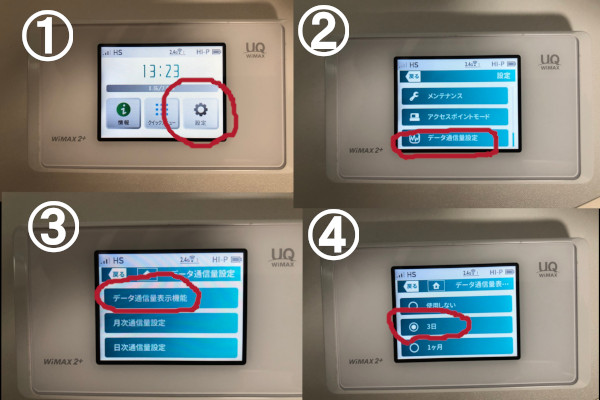
UQ WiMAXを利用する上で、速度制限にかからないためには、まずはデータの使用量をこまめに確認することが大切です。
UQ WiMAXの専用ページかルータ本体の通信量カウンターで使用量が確認できるので、こまめにチェックして制限を超えないようにしましょう。
「少し使いすぎたかな?」と感じたのであれば、速度制限がかかってしまう恐れもあるので、こまめな確認をしておくことで、防ぐことができます。
自分でデータ量を把握してコントロールできるようになると、速度制限のストレスがなくなるので、おすすめです。
プランを見直す
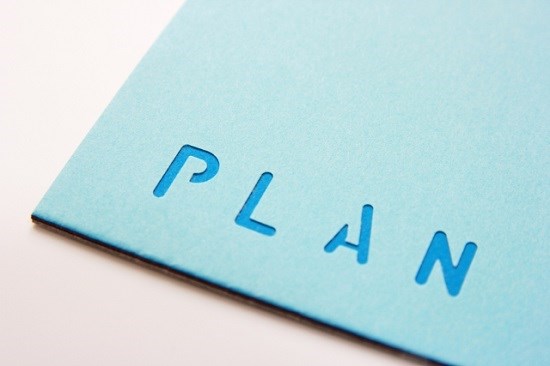
頻繁に制限を超えてしまい、運用に支障をきたしてしまう場合は、プラン変更も視野に入れて検討しましょう。
例えば、通常プランの7GB での制限を月が始まって10日ほどで超えてしまう場合は、プランがユーザーに合ってない可能性が高いです。
なので、ギガ放題プランへ乗り換えたほうが、速度制限がかかることなく利用し続けられます。
今のプランが自分の使い方になっているのかどうかも、確認するのも対策の一つといえるでしょう。
他社へ乗り換える
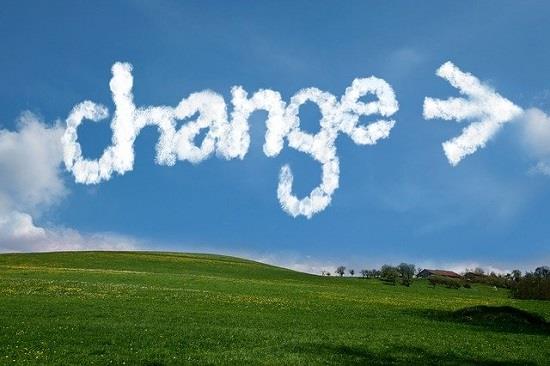
プラン変更をしても、速度制限にかかってしまったり、そもそも速度制限を気にしたくないという方には、他社への乗り換えをおすすめします。
他社のモバイルWi-Fiでは、3日間10GBの制限もなく、データ容量が完全無制限というのもあるので、そこに乗り換えるというのも一つの手です。
乗換えには、UQ WiMAXを解約しなければならなくなるので、契約解除料や、各種手数料が書かう場合もあるということも視野に入れて乗換えを検討しましょう。
データ使用量を自分で確認できる
プランの見直しも対策の一つ
速度制限が嫌なら他社への乗り換えも検討
UQ WIMAXの公式サイトへ
UQ WiMAXとモバイルWiFiの比較

UQ WiMAXと、ネクストモバイル、どんなときもwifiの3社の料金や通信速度を比較してみましょう。

3年間の月額料金平均を比較
| モバイル WiFi |
プラン名 | 月額料金 (3年平均) |
契約期間 | リンク |
|---|---|---|---|---|
| UQ WiMAX | ギガ放題 新端末 プラン |
4,268円 | 2年間 | 公式詳細 |
上記はUQWiMAX、ネクストモバイル、どんなときもWiFiの3社の月額料金を比較したものです。3社とも、契約期間は2年となっています。
UQ WiMAXのギガ放題プランの月額料金は、月間容量制限なしで月額3,880円となっています。
またご紹介する予定だったネクストモバイル、どんなときもWiFiについてですが、2021年現在新規契約を行っておりませんので要注意です。
通信速度と速度制限を比較
| モバイル Wi-Fi名 |
下り最大 通信速度 |
データ量 | 通信制限 | リンク |
|---|---|---|---|---|
| UQ WiMAX | 全国:440Mbps 一部:1.2Gbps |
実質無制限 | 10G/3日 | 公式詳細 |
※:月間容量を超えた場合に制限がかかる
上記は3社の通信速度と速度制限について比較したものです。通信速度や制限を基準に選びたい方は参考にしてください。
UQ WiMAXの通信速度は、3社の中で一番速い下り最大速度が全国で440Mbps、一部1.2Gbpsとなっており、快適にインターネットを楽しめる通信速度となっています。
- WiMAX端末「W06」使用
- ハイスピードプラスエリアモードに設定
- ハイパフォーマンスモードに設定
- 4×4MIMO設定をオンにする
- 東京・埼玉・愛知・大阪のエリアのみ
- USB Type-Cでの有線接続
また通信速度はあくまで最大速度なので、エリアや電波状況によって変動することを覚えておきましょう。
ネクストモバイルは新規契約をしていない
速度はUQ WiMAXが最速
完全無制限はたっぷり使う人におすすめ
UQ WIMAXの公式サイトへ
総括:UQWiMAXの制限が不安な人は乗り換えも検討!


UQ WiMAXのギガ放題プランの速度制限は、制限のかかる条件が狭く、また規制内容も狭いため通常の利用であればまったく制限を気にする必要はありません。
それ以外のプランでは、速度制限にかからないために、データ量を確認するなどの対策をする必要があります。
速度制限を気にしたくないという方は、今回紹介したネクストモバイルやどんなときもwifiがおすすめですので乗り換えも検討してみましょう。


| プロパイダ | UQ WiMAX |
|---|---|
| 月額料金 | 月額3,696円~ |
| 機種代金 | 15,000円 |
| WiMAX評価 | ★★★ |
| 特徴 | ・お客様満足度№1 ・工事費用、即日開通 |
| キャンペーン | スマホとセットで最大500円引き/月 |
UQ WiMAXの公式サイトへ
UQ WiMAXの基本情報
| 項目 | 基本情報 |
|---|---|
| プロパイダ | |
| 月額料金 | 3,696円~ |
| 使えるデータ容量 | ギガ放題プラン:無制限 通常プラン:7G |
| 提供端末 | W06、WX05、W05 L02、WiMAX HOME 01、L01s |
| 支払い方法 | 口座振替 クレジットカード |
| au スマートバリュー mine | 適用可 auスマホ最大1,000円割引 |
| 総合評価 | ★★★ |
| 会社名 | UQコミュニケーションズ株式会社 |